Gestire le licenze Cisco Smart Software su FindIT Network Manager
Introduzione
Cisco Smart Software Licensing è un nuovo modo di concepire le licenze. Semplifica l'esperienza di gestione delle licenze a livello aziendale, semplificando l'acquisto, l'installazione, il monitoraggio e il rinnovo del software Cisco. Fornisce visibilità sulla proprietà e sul consumo delle licenze tramite un'unica e semplice interfaccia utente.
Con Smart Software Manager è possibile organizzare e visualizzare le licenze in gruppi denominati account virtuali. La registrazione dei dispositivi nell'account virtuale consente di gestire le licenze per reparti, aree o ubicazioni all'interno dell'organizzazione. Utilizzando i token di registrazione delle istanze del prodotto, è possibile registrare facilmente i dispositivi con i relativi UDI (Unique Device Identifier).
Smart Software Licensing contiene informazioni su tutte le licenze dell'account virtuale. Consente di effettuare le seguenti operazioni:
- Visualizza un elenco di tutte le licenze nell'account virtuale.
- Visualizzare le informazioni relative a una licenza specifica e al prodotto che la utilizza.
- Visualizza le informazioni sugli avvisi per licenze specifiche.
- Trasferire le licenze tra account virtuali.
- Esporta l'elenco delle licenze in un file con estensione csv.
Sono disponibili tre tipi di licenze valide per un periodo di tempo diverso:
- Le licenze perpetue rimangono valide e non hanno scadenza.
- Le licenze demo devono essere rinnovate dopo 60 giorni.
- Le licenze basate sulla durata rimangono valide per periodi specifici da uno a tre anni.
Le licenze vengono rimosse dagli account virtuali alla scadenza.
La pagina Licenza di FindIT Network Manager consente di visualizzare il numero e il tipo di licenze richieste per la rete e di connettere il Manager al sistema Cisco Smart Licensing. In questa pagina sono disponibili due pannelli informazioni:
- Stato delle licenze per Smart Software — Questo pannello mostra lo stato di registrazione del client Smart License e le informazioni sullo Smart Account in uso.
- Uso delle licenze intelligenti - In questo pannello vengono elencate le quantità e i tipi di licenze richieste in base allo stato corrente della rete. Queste informazioni verranno aggiornate automaticamente in base alle modifiche della rete e Manager aggiornerà il numero di licenze richieste dallo Smart Account. Il campo Status (Stato) indica se il numero di licenze richiesto è stato ottenuto correttamente.
Questa pagina contiene anche i controlli che consentono di registrare e gestire le licenze di Manager dallo Smart Account.
Se Manager è in esecuzione in modalità di valutazione o non è in grado di ottenere un numero sufficiente di licenze per gestire la rete, verrà visualizzato un messaggio nell'intestazione dell'interfaccia utente di FindIT Network Manager. Se più di 10 dispositivi sono in uso in modalità di valutazione, o se Manager non è in grado di ottenere un numero di licenze sufficiente per funzionare, si hanno 90 giorni per correggere la situazione. Se il problema non viene risolto entro 90 giorni, alcune funzionalità di Manager saranno limitate fino a quando il problema non verrà risolto, ottenendo più licenze o riducendo il numero di dispositivi gestiti.
Obiettivo
Dopo aver registrato FindIT Network Manager sullo Smart Account Cisco, è possibile eseguire le operazioni seguenti:
- Ricontrolla licenza ora — forza il manager ad aggiornare immediatamente l'allocazione delle licenze.
- Rinnova autorizzazione ora - Consente al manager di aggiornare immediatamente l'allocazione di licenze esistente.
- Rinnova registrazione - Rinnova la registrazione del manager nello Smart Account.
- Registra nuovamente: consente di spostare il manager da un account virtuale a un altro.
- Annulla registrazione: rimuove Manager dallo Smart Account e restituisce le licenze allocate al pool.
Nota: per informazioni su come registrare FindIT Network Manager sullo Smart Account Cisco, fare clic qui.
In questo documento viene spiegato come gestire Smart Software Licensing da FindIT Network Manager.
Dispositivi interessati
- FindIT Network Manager
Versione del software
- 1.1
Gestisci licenze Cisco Smart Software
Ricontrolla licenza
FindIT Network Manager verifica quotidianamente che vi siano ancora licenze sufficienti per la rete e si aggiorna immediatamente se il numero di licenze richieste diminuisce. Tuttavia, se il numero di licenze richieste aumenta o se le licenze vengono aggiunte o rimosse dal pool, potrebbe essere necessario un giorno prima che il Manager venga aggiornato. Per imporre al Manager di aggiornare immediatamente l'allocazione delle licenze, eseguire le operazioni seguenti:
Passaggio 1. Accedere alla GUI di amministrazione di FindIT Network Manager, quindi scegliere Amministrazione > Licenza.
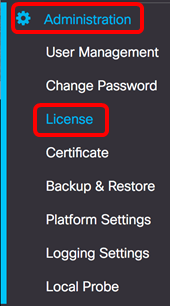
Passaggio 2. Dall'elenco a discesa Azioni, scegliere Ricontrolla licenza ora.
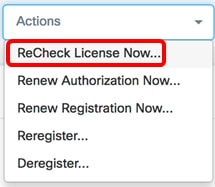
Passaggio 3. Fare clic su Conferma per continuare.
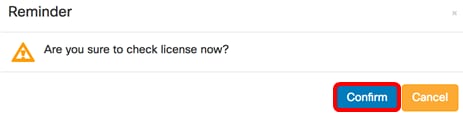
Manager eseguirà immediatamente una query su Cisco Smart Licensing per verificare che siano disponibili licenze sufficienti per il funzionamento di FindIT Network Manager.
A questo punto, è necessario ricontrollare lo stato della licenza su FindIT Network Manager.
Rinnova l'autorizzazione manager
L'azione Rinnova autorizzazione ora consente a Manager di aggiornare immediatamente l'allocazione di licenze esistente. È possibile utilizzare questa azione per ripristinare la conformità di un Manager dopo l'aggiunta di ulteriori licenze al pool. Per aggiornare l'allocazione esistente, eseguire le operazioni seguenti:
Passaggio 1. Accedere alla GUI di amministrazione di FindIT Network Manager, quindi scegliere Amministrazione > Licenza.
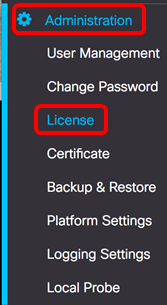
Passaggio 2. Dall'elenco a discesa Azioni scegliere RinnovaAutorizzazione adesso.
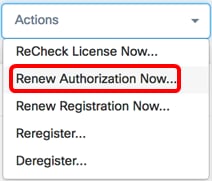
Passaggio 3. (Facoltativo) Viene visualizzato il messaggio di notifica del completamento del rinnovo dell'autorizzazione della licenza. Fare clic sul pulsante x per chiudere il messaggio.

A questo punto, l'autorizzazione di licenza esistente su FindIT Network Manager dovrebbe essere stata rinnovata.
Rinnova la registrazione del responsabile
Per rinnovare la registrazione di FindIT Network Manager allo Smart Account, attenersi alla seguente procedura:
Passaggio 1. Accedere alla GUI di amministrazione di FindIT Network Manager, quindi scegliere Amministrazione > Licenza.
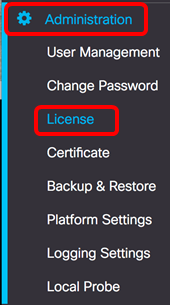
Passaggio 2. Dall'elenco a discesa Azioni scegliere Rinnova registrazione ora.
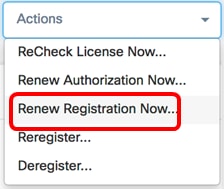
Passaggio 3. (Facoltativo) Verrà visualizzato il messaggio di notifica del completamento del rinnovo della registrazione. Fare clic sul pulsante x per chiudere il messaggio.

A questo punto, la registrazione di FindIT Network Manager allo Smart Account dovrebbe essere stata rinnovata.
Registrare nuovamente Manager su un altro Smart Account
La nuova registrazione di un manager consente di spostarlo da un account virtuale a un altro. Per spostare un responsabile tra più conti, eseguire le operazioni seguenti:
Passaggio 1. Usando il browser Web, accedere alla pagina Cisco Software Central, quindi accedere allo Smart Account.
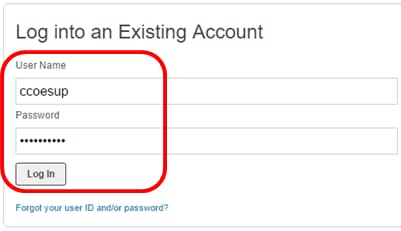
Nota: se non si dispone ancora di un account, crearne uno nuovo facendo clic su Registra ora.
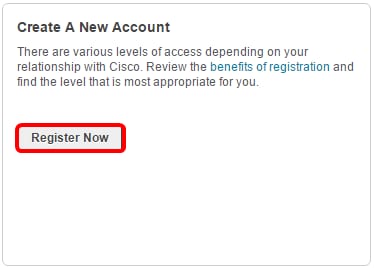
Passaggio 2. Nella pagina Cisco Software Central, scegliere Licenza > Licenze Smart Software.
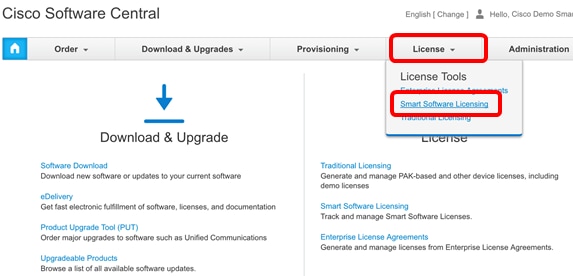
Nota: in alternativa, è possibile fare clic su Smart Software Licensing nell'area License (Licenze).
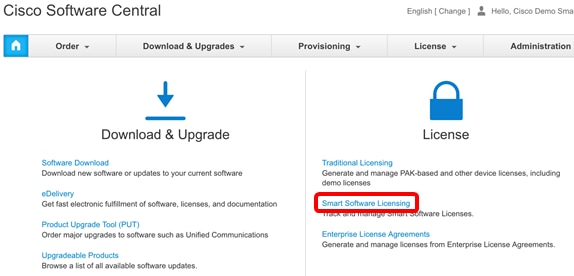
Passaggio 3. Fare clic su Inventario.
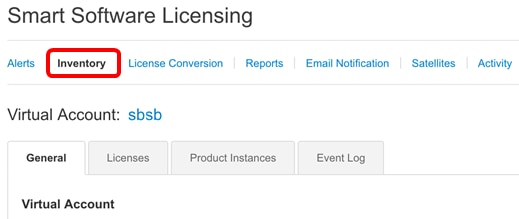
Passaggio 4. Fare clic sul token di registrazione dell'istanza del prodotto che si desidera utilizzare per FindIT Network Manager.
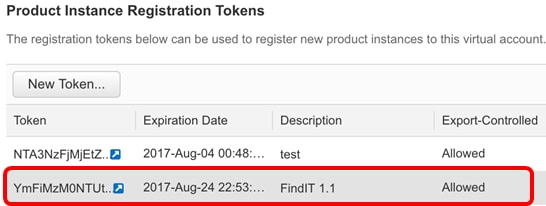
Nota: nell'esempio viene scelto un token per FindIT 1.1.
Passaggio 5. Premere Ctrl + C sulla tastiera per copiare il token.

Passaggio 6. Accedere alla GUI di amministrazione di FindIT Network Manager, quindi scegliere Amministrazione > Licenza.
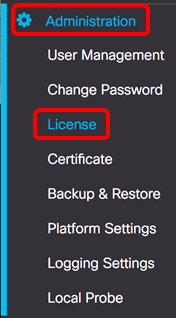
Passaggio 7. Dall'elenco a discesa Azioni scegliere Registra nuovamente.
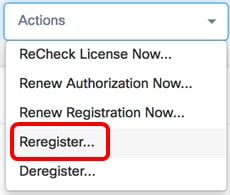
Passaggio 8. Nel campo Token di registrazione dell'istanza del prodotto, premere Ctrl + V sulla tastiera per incollare il token.
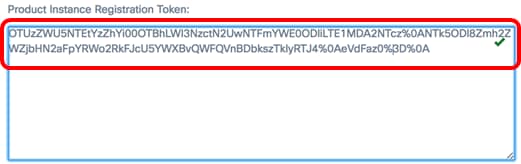
Passaggio 9. Verificare che la casella di controllo Registra nuovamente l'istanza del prodotto se è già registrata sia selezionata. Questa opzione è selezionata per impostazione predefinita.
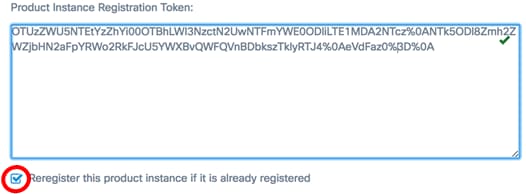
Passaggio 10. Fare clic sul pulsante OK per continuare.
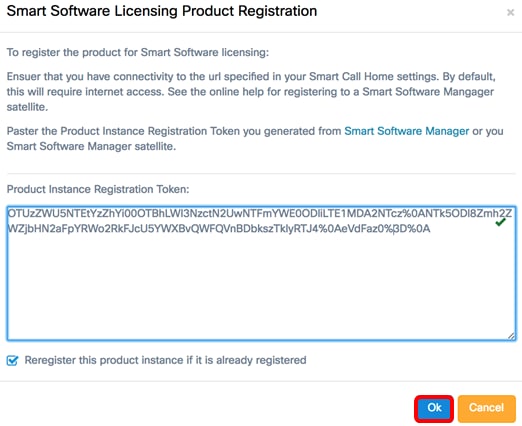
Passaggio 11. (Facoltativo) Viene visualizzato il messaggio di notifica Registrazione del prodotto per Smart Software Licensing. Fare clic sul pulsante x per chiudere il messaggio.
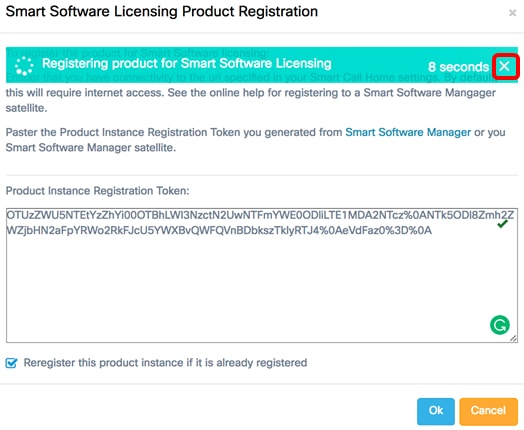
A questo punto, è necessario aver registrato nuovamente FindIT Network Manager su un altro Smart Account.
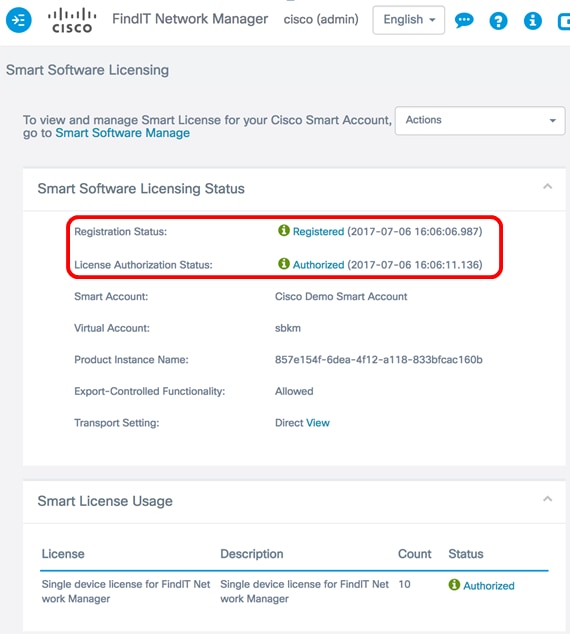
Annullare la registrazione del manager dallo Smart Account
Se si annulla la registrazione di Smart Software Licensing, il Manager non verrà più visualizzato in Smart Software Manager e la licenza in uso verrà resa disponibile per l'utilizzo da parte di altri prodotti nell'account virtuale. Per rimuovere Manager dallo Smart Account e restituire le licenze allocate al pool, attenersi alla seguente procedura:
Passaggio 1. Accedere alla GUI di amministrazione di FindIT Network Manager, quindi scegliere Amministrazione > Licenza.
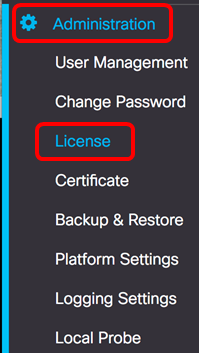
Passaggio 2. Dall'elenco a discesa Azioni scegliere Annulla registrazione.
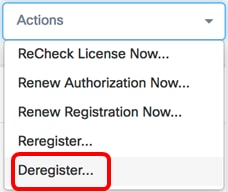
Passaggio 3. Fare clic su Annulla registrazione per continuare.
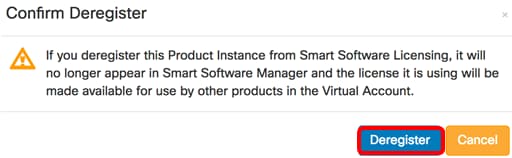
Passaggio 4. (Facoltativo) Viene visualizzato il messaggio di notifica Annullamento della registrazione completato. Fare clic sul pulsante x per chiudere il messaggio.
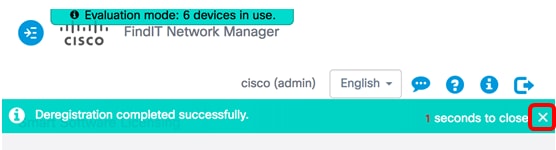
La registrazione di FindIT Network Manager dallo Smart Account è stata annullata.
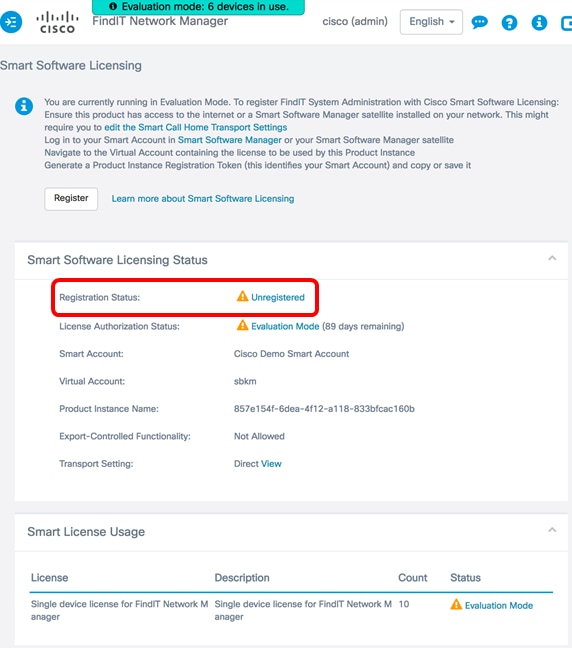
Qui è disponibile un video relativo a questo articolo...
Cronologia delle revisioni
| Revisione | Data di pubblicazione | Commenti |
|---|---|---|
1.0 |
12-Dec-2018 |
Versione iniziale |
 Feedback
Feedback